
У гэтай інструкцыі падрабязна пра тое, што значыць DNS PROBE FINISHED NXDOMAIN і як выправіць гэтую памылку Google Chrome ў Windows 10, 8.1 і Windows 7, а таксама іншых АС.
- Што значыць гэтая памылка
- Як выправіць DNS PROBE FINISHED NXDOMAIN
- Дадатковыя метады рашэння
- відэа інструкцыя
Што азначае памылка
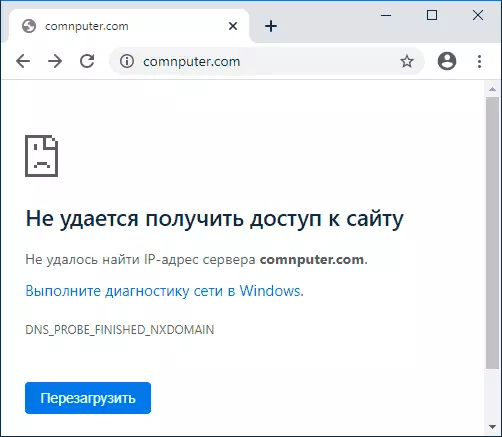
Сам код памылкі пры адсутнасці іншых фактараў азначае, што вы звярнуліся да неіснуючага дамену, NXDOMAIN - гэта Non-Existing Domain (неіснуючы дамен). На жаль, з'яўленне гэтай памылкі не заўсёды кажа пра тое, што справа менавіта ў гэтай прычыне.
Як выправіць DNS PROBE FINISHED NXDOMAIN
Перш чым прыступаць да якіх-небудзь метадам выпраўлення, прашу ўважліва паставіцца да наступных 4-м пунктах:- Ці правільна ўведзены адрас сайта? Вельмі просты метад атрымаць памылку DNS_PROBE_FINISHED_NXDOMAIN - увесці адвольны выпадковы адрас (але для некаторых сістэм у гэтым выпадку вы ўбачыце іншую памылку: ERR_NAME_NOT_RESOLVED).
- Калі не ўдаецца атрымаць доступ толькі да аднаго сайту, прычым з розных прыладаў (нават пры іншых кодах памылак на некаторых з прылад), прычына хутчэй за ўсё ў самім сайце, і вы тут наўрад ці зможаце што-небудзь змяніць: можна толькі выказаць здагадку, што ўсё будзе выпраўлена, а сайт не быў зачынены.
- Калі пра памылку паведамляюць ўсе сайты на розных прыладах праз адзін роутер, то, магчыма, праблема на баку правайдэра і будзе вырашана з часам. Таксама паспрабуйце перазагрузіць роутер (выключыць харчаванне і ўключыць зноў).
- Калі гэта ваш уласны сайт, які вы толькі што зарэгістравалі, альбо ўнеслі змены NS-сервераў пры змене хостынгу, улічвайце, што для змены запісаў на DNS серверах займае час і на працягу гэтага часу (звычайна не больш за некалькі гадзін) вы можаце атрымліваць NXDOMAIN- памылку пры спробе адкрыць сайт.
Калі ўсе гэтыя пункты не адносяцца да вашага нагоды, а пра памылку DNS PROBE FINISHED NXDOMAIN паведамляюць шматлікія сайты або толькі на адным адным камп'ютары або ноўтбуку, далей першачарговыя спосабы выправіць праблему.
Змена параметраў DNS-сервераў на кампутары, ачыстка кэша DNS і праверка службы DNS-кліент
Перш за ўсё паспрабуйце змяніць параметры DNS-сервераў вашага Інтэрнэт-падлучэння:
- Націсніце клавішы Win + R на клавіятуры, увядзіце ncpa.cpl і націсніце Enter.
- Адкрыецца спіс вашых сеткавых падлучэнняў. Націсніце правай кнопкай мышы па актыўным Інтэрнэт-падлучэнні і абярыце пункт «Уласцівасці».
- У спісе выберыце IP версіі 4 (TCP / IPv4) і націсніце кнопку «Уласцівасці».
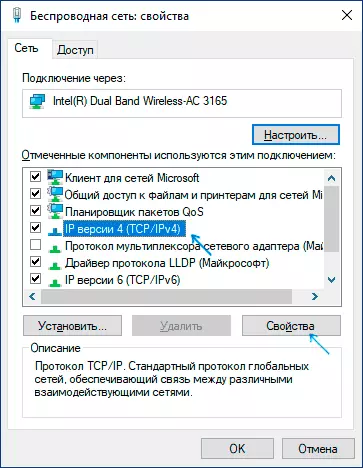
- Усталюйце адзнаку «Выкарыстаць наступныя адрасы DNS-сервераў» і напішыце 8.8.8.8 і 8.8.4.4 (бяспечныя DNS-серверs Google). І націсніце Ок, ужыўшы налады.
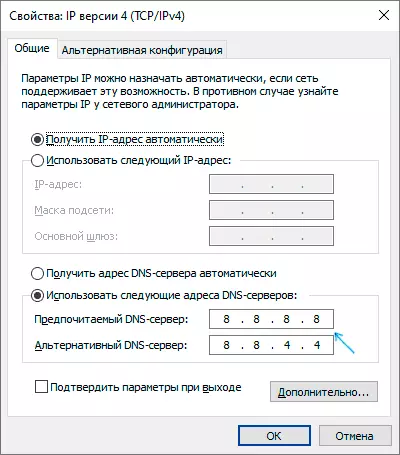
- Запусціце камандную радок ад імя адміністратара, у ёй увядзіце ipconfig / flushdns і націсніце Enter.
- У адраснай радку Google Chrome увядзіце chrome: // net-internals / # dns і націсніце кнопку «Clear host cache».
Дадаткова, зайдзіце ў спіс службаў Windows (Win + R, увесці services.msc) і праверце, каб служба «DNS-кліент» была запушчана, а тып яе запуску быў усталяваны ў «Аўтаматычна». Калі гэта не так, падрабязна аб уключэнні службы ў адпаведным раздзеле інструкцыі: Як выправіць памылку DNS_PROBE_FINISHED_NO_INTERNET.
Па завяршэнні гэтых дзеянняў праверце, адкрываецца Ці сайт цяпер ці зноў паведамляе пра паказаную памылцы.
Скід Winsock і пратаколу TCP / IP
У сітуацыі, калі папярэдні метад не дапамог, паспрабуйце наступнае: запусціце камандную радок ад імя адміністратара і па парадку увядзіце наступныя 3 каманды, націскаючы Enter пасля кожнай:ipconfig / release ipconfig / renew netsh winsock resetКалі пасля выканання гэтых трох каманд і перазапуску Google Chrome памылка не знікла, выкарыстоўвайце наступную каманду:
netsh int ip resetПасля яе зачыніце камандную радок і абавязкова перазагрузіце ваш ПК або наўтбук, а толькі потым праверце, ці была выпраўленая памылка DNS PROBE FINOSHED NXDOMAIN.
Дадатковыя метады выправіць памылку
Калі прапанаваныя спосабы не спрацавалі, паспрабуйце таксама наступныя крокі:
- Калі на вашым кампутары ўсталяваная Windows 10, выканаць скід параметраў сеткі ўбудаванымі сродкамі сістэмы.
- Адключыце любыя VPN, проксі (Як адключыць Проксі-сервер), пашырэння ананімайзэры ў Chrome, а таксама паспрабуйце адключыць іншыя антывірусы і, пры наяўнасці, файрволла. Таксама праверце, ці будзе з'яўляцца памылка, калі часова адключыць брандмаўэр Windows.
- Ўкладзіце AdwCleaner (адмысловы сродак для выдалення шкоднасных праграм) з афіцыйнага сайта https://ru.malwarebytes.com/adwcleaner/ (калі з кампутара не адкрылася з той жа памылкай, можна спампаваць на тэлефон, а потым па кабелі перанесці на праблемны кампутар ), затым у параметрах праграмы выставіць параметры як на малюнку ніжэй, пасля чаго выканаць сканаванне, ачыстку і перазагрузку кампутара.
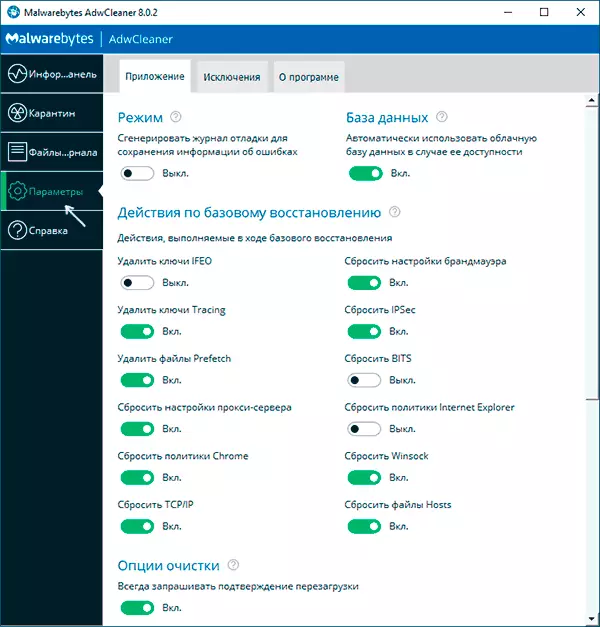
- Калі на кампутары ёсць кропкі аднаўлення, паспрабуйце выкарыстоўваць іх, каб аднавіць канфігурацыю на дату да з'яўлення праблемы. Чытаць далей: Кропкі аднаўлення Windows 10 (падыдзе і для папярэдніх версій АС).
- У дыспетчару прылад (адкрыць яго можна, націснуўшы клавішы Win + R і увёўшы devmgmt.msc) паспрабуйце выдаліць сеткавай адаптар, які выкарыстоўваецца для Інтэрнэт-падключэння, а затым у меню абраць «Дзеянне» - «Абнавіць канфігурацыю абсталявання», дачакацца паўторнай ўстаноўкі адаптара і паглядзець, ці была выпраўленая памылка.
- Праверце, не пазначаны Ці ў наладах Інтэрнэт-падключэння на Wi-Fi роутере DNS-сервер. Калі паказаны, паспрабуйце адключыць яго (ўключыць аўтаматычнае атрымання адрасы DNS-сервера).
Відэа інструкцыя па рашэнні DNS PROBE FINISHED NXDOMAIN ў Chrome
Спадзяюся, адзін з спосабаў дапамог вам выправіць DNS_PROBE_FINISHED_NXDOMAIN. Калі ж не, яшчэ раз прашу звярнуць увагу, на пункты з пачатку артыкула, якія паказваюць на тое, што праблема можа быць не з вашага боку.
